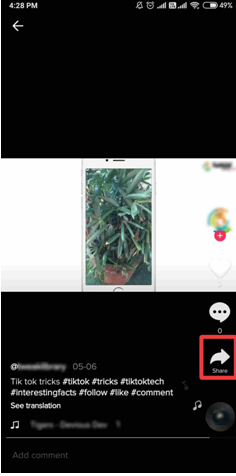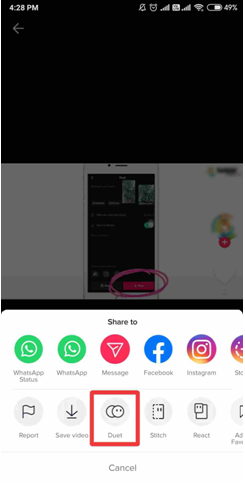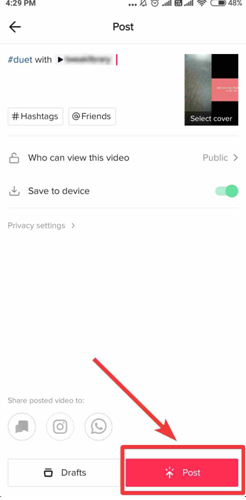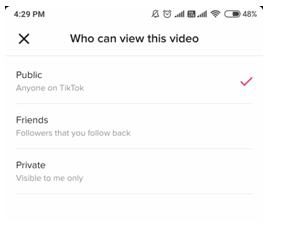Οι νέοι είναι ήδη ενεργοί στο TikTok και τώρα πολύ περισσότεροι χρήστες το χρησιμοποιούν, καθώς η πανδημία μας άφησε λιγότερες επιλογές για ψυχαγωγία. Σύμφωνα με τα στατιστικά στοιχεία, ένας μεγάλος αριθμός χρηστών συμμετέχει στο TikTok ως δημιουργός. Είτε εγγραφείτε ως νέο μέλος στο TikTok είτε δοκιμάζετε την εφαρμογή TikTok για να κάνετε μόνοι σας βίντεο για πρώτη φορά. όλοι χρειάζονται έναν οδηγό. Όταν βλέπεις τόσους πολλούς να κάνουν το ντουέτο, αναρωτιέσαι σε ποιον να κάνεις ντουέτο στο TikTok.
Οι άνθρωποι ακολουθούν αυτήν την τρέλα της δημιουργίας σύντομου περιεχομένου καθώς κερδίζει γρήγορα το κοινό. Μπορείτε επίσης να δοκιμάσετε αυτήν την εφαρμογή και να επιδείξετε το περιεχόμενό σας στη δημιουργία, τον χορό, την υποκριτική ή άλλα ταλέντα στο TikTok. Αλλά αν δεν γνωρίζετε πώς να κάνετε ένα ντουέτο στο TikTok και διστάζετε, η απάντηση βρίσκεται εδώ καθώς σκεφτήκαμε να διευκολύνουμε το πρόβλημά σας και να σας δείξουμε πώς να κάνετε ντουέτο στο TikTok με αυτήν την ανάρτηση σεμιναρίου.
Τι σημαίνει το Duet στο Tiktok;
Όταν συνεργάζεστε σε ένα βίντεο που έχει δημιουργηθεί από άλλο καλλιτέχνη στην εφαρμογή TikTok, εμφανίζεται συνδυαστικά. Αυτό το είδος βίντεο ονομάζεται ντουέτο στο TikTok και είναι αρκετά διάσημο για διαφορετικές εκδόσεις. Το σημαντικό είναι ότι το ντουέτο TikTok διαρκεί μόνο 15 δευτερόλεπτα.
Σημείωση: Πρέπει να είστε φίλοι με τον ιδιωτικό λογαριασμό ή θα πρέπει να είναι από τον δημόσιο λογαριασμό για να δημιουργήσετε ένα ντουέτο στο TikTok μαζί τους.
Πώς να κάνετε ντουέτο στο TikTok;
Ας ξεκινήσουμε με τα απλά βήματα για να καταλάβουμε πώς να κάνετε ένα ντουέτο στο TikTok.
Βήμα 1: Κατεβάστε την εφαρμογή στο smartphone σας και συνδεθείτε στον λογαριασμό σας (Εγγραφείτε για νέο λογαριασμό).
Βήμα 2: Ως αρχική σελίδα της εφαρμογής, θα δείτε ένα σωρό βίντεο να αναπαράγονται σε αυτήν. Επιλέξτε αυτό με το οποίο θα θέλατε να κάνετε ντουέτο.
Βήμα 3: Πατήστε το κουμπί Κοινή χρήση στη δεξιά πλευρά της οθόνης.
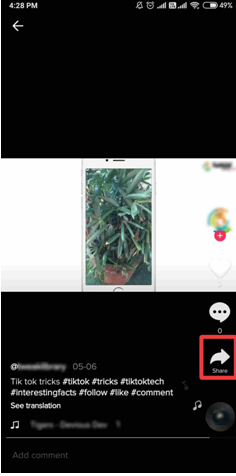
Βήμα 4: Τώρα, οι δύο σειρές θα εμφανιστούν με την πρώτη να έχει τις εφαρμογές. Στη δεύτερη σειρά, μπορείτε να δείτε τα στοιχεία ελέγχου. η τέταρτη επιλογή είναι για Duet. Πατήστε πάνω του.
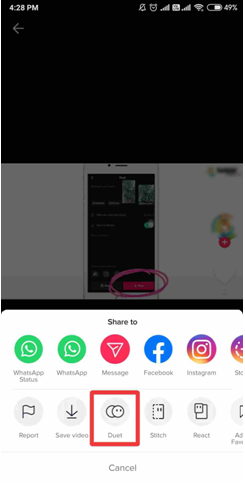
Αυτό θα ξεκινήσει να φορτώνει το βίντεο για εσάς και μπορεί να διαρκέσει μερικά λεπτά. Περιμένετε να τελειώσει καθώς σας οδηγεί στην επόμενη σελίδα.
Βήμα 5: Θα ανοίξει μια οθόνη με τη μισή οθόνη με αυτό το βίντεο και μια άλλη μισή με την κάμερά σας.
Το κουμπί εγγραφής βρίσκεται στο κάτω κέντρο της οθόνης. Μπορείτε επίσης να ελέγξετε τα εφέ και να κάνετε την εγγραφή βίντεο δημιουργική με τη βοήθειά τους. Στρέψτε την κάμερά σας στο θέμα και ξεκινήστε την εγγραφή.
Βήμα 6: Μόλις ολοκληρωθεί η εγγραφή των 15 δευτερολέπτων, θα επεξεργαστεί την εγγραφή. Θα οδηγηθείτε στη σελίδα για να τη δείτε ως τελικό προϊόν. Εάν είστε ικανοποιημένοι με το κλιπ, πατήστε το κουμπί Επόμενο στην κάτω δεξιά γωνία.
Βήμα 7: Τώρα, το βίντεο ντουέτο TikTok είναι έτοιμο για δημοσίευση. Μπορείτε να προσθέσετε τα σχετικά hashtags και τον τίτλο σε αυτό. Πατήστε το κουμπί Δημοσίευση για να το κάνετε ζωντανό στην εφαρμογή TikTok.
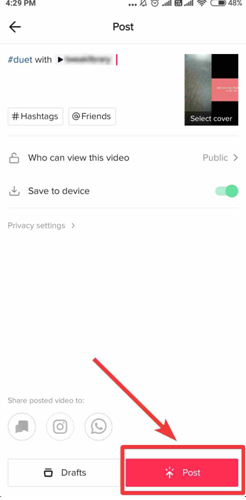
Βήμα 8: Μπορείτε να κάνετε τις αλλαγές στους θεατές με την επιλογή Ποιος μπορεί να δει αυτό το βίντεο . Αγγίξτε το για να κάνετε αλλαγές, καθώς έχει οριστεί στο Δημόσιο στην προεπιλογή.
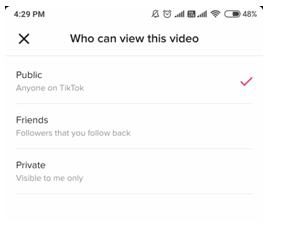
Μόλις βεβαιωθείτε ότι μπορείτε να το δημοσιεύσετε και αυτός είναι ο τρόπος με τον οποίο μπορείτε να κάνετε ένα ντουέτο στο TikTok με επιτυχία.
Σημείωση: Καθώς η εφαρμογή είναι κινεζικής προέλευσης, ενδέχεται να μην είναι διαθέσιμη στην Ινδία, επειδή η κυβέρνηση της Ινδίας έχει απαγορεύσει ορισμένες από τις κινεζικές εφαρμογές
Εν κατακλείδι:
Νιώστε λιγότερο μόνοι δημιουργώντας ένα ντουέτο με τους φίλους σας και άλλους χρήστες στο TikTok. Αυτή η ανάρτηση θα σας βοηθήσει να μάθετε πώς να κάνετε ένα ντουέτο στο TikTok και να συμμετέχετε στη δημιουργία περιεχομένου με άλλους χρήστες.
Ελπίζουμε ότι αυτό το άρθρο σας βοήθησε να βρείτε την απάντηση στο πώς να κάνετε ένα ντουέτο στο TikTok. Θα θέλαμε να μάθουμε τις απόψεις σας για αυτήν την ανάρτηση για να την κάνουμε πιο χρήσιμη. Οι προτάσεις και τα σχόλιά σας είναι ευπρόσδεκτα στην παρακάτω ενότητα σχολίων. Μοιραστείτε τις πληροφορίες με τους φίλους σας και άλλους, κοινοποιώντας το άρθρο στα μέσα κοινωνικής δικτύωσης.
Χαιρόμαστε να μαθαίνουμε νέα σου!
Είμαστε στο Facebook , στο Twitter , στο LinkedIn και στο YouTube . Για τυχόν απορίες ή προτάσεις, ενημερώστε μας στην παρακάτω ενότητα σχολίων. Μας αρέσει να επικοινωνούμε μαζί σας με μια λύση. Δημοσιεύουμε τακτικά τις συμβουλές και τα κόλπα μαζί με λύσεις σε κοινά ζητήματα που σχετίζονται με την τεχνολογία.
Σχετικά θέματα:
Πώς να διαγράψετε οριστικά έναν λογαριασμό TikTok.
Υπολογιστής χρημάτων TikTok και πώς να κερδίσετε από το TikTok.
Πώς να κατεβάσετε βίντεο TikTok σε Android και iPhone.
Μεταβείτε ζωντανά στο TikTok στην εφαρμογή έκδοσης 2019.